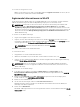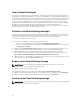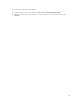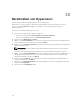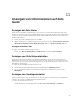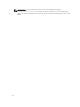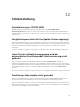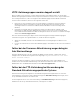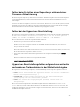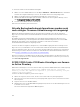Users Guide
So löschen Sie ein Hypervisor-Profil:
Wählen Sie im DLCI-Konsole-Add-In für SC2012 VMM unter Hypervisor-Profil das Profil aus, das Sie
löschen möchten, und klicken Sie dann auf Löschen.
Ergänzende Informationen zu WinPE
Für die Erstellung eines WinPE-Image ist ein SC2012 VMM-PXE-Server erforderlich. Es wird ein WinPE-
ISO aus dem WinPE-Image und dem Dell OpenManage Deployment Toolkit (DTK) erstellt.
ANMERKUNG: Verwenden Sie die neueste Version des DTK für die Erstellung eines WinPE-ISO-
Images und die Datei Dell OpenManage Deployment Toolkit for Windows. Die Datei Dell
OpenManage Deployment Toolkit for Windows enthält die erforderlichen Firmware-Versionen für
die Systeme, auf denen Sie die Betriebssysteme bereitstellen. Verwenden Sie die neueste Version der
Datei und nicht die Datei Dell OpenManage Deployment Toolkit Windows Driver Cabinet für die
WinPE-Aktualisierung.
So erstellen Sie ein WinPE-ISO-Image:
1. Fügen Sie der Appliance den PXE-Server hinzu.
2. Kopieren Sie nach dem Hinzufügen des PXE-Servers die Datei boot.wim vom PXE-Server in den
freigegebenen WIM-Ordner des DLCI-Integration Gateway für SC2012 VMM. Die boot.wim befindet
sich im folgenden Pfad: C:\RemoteInstall\DCMgr\Boot\Windows\Images.
ANMERKUNG: Ändern Sie nicht den Dateinamen der Datei boot.wim.
DTK ist eine selbstextrahierende ausführbare Datei.
So verwenden Sie DTK:
1. Doppelklicken Sie auf die ausführbare DTK-Datei.
2. Wählen Sie den Ordner aus, in den die DTK-Treiber extrahiert werden sollen, z. B. C:\DTK501.
3. Kopieren Sie den extrahierten DTK-Ordner in den DTK-Freigabeordner für das Integration Gateway.
Beispiel: \\DLCI IG Share\DTK\DTK501.
ANMERKUNG: Wenn Sie ein Upgrade von SC2012 VMM SP1 auf SC2012 VMM R2 durchführen
möchten, führen Sie auch ein Upgrade auf Windows PowerShell 4.0 durch, und erstellen Sie ein
WinPE-ISO-Image.
So aktualisieren Sie ein WinPE-Image:
1. In der DLCI-Konsole wählen Sie die Option WinPE-Update unter Image-Quelle für den
benutzerdefinierten WinPE-Image-Pfad, und stellen den WinPE-Image-Pfad bereit, z. B. \\DLCI IG
Share\WIM\boot.wim.
2. Geben Sie unter DTK-Pfad für den DTK-Treiberpfad den Speicherort für die Dell Deployment
Toolkit-Treiber an, z. B. \\DLCI IG Share\DTK\DTK501.
3. Geben Sie einen ISO-Namen an.
4. Um die Job-Liste anzuzeigen, wählen Sie Zur Job-Liste wechseln aus.
Daraufhin wird den einzelnen Updates für die Windows Preinstallation Environment (WinPE) ein
eindeutiger Job-Name zugewiesen.
5. Klicken Sie auf Aktualisieren.
Das WinPE-ISO-Image mit dem in den vorhergehenden Schritten erstellten Namen wird unter \\DLCI
IG Share\ISO erstellt.
41